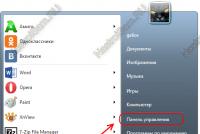Удалить приложение амиго с компьютера. Как полностью убрать амиго с пк или ноутбука
Разработчики обозревателя Амиго полны решимости внедрить свое изобретение в каждый компьютер. Это их полное право. А право пользователя – отказаться от предложения. Однако программисты придумали много ухищрений, чтобы парой неосторожных или невнимательных движений вы все-таки запустили установку браузера на свой ПК, совершенно не желая, а иногда даже не замечая этого. Обнаружив навязчивого гостя, не теряйтесь, и если он вам не нужен, произведите его удаление из системы, опираясь на инструкцию ниже.
Опытные пользователи знают, что любая программа устраняется из компьютера не простым отправлением папки с ее названием в корзину, а через специальный мастер, предназначенный для отслеживания приложений. В Windows XP, Висте и в Windows 7 он находится среди опций панели управления и называется «Установка и удаление программ». Для вызова мастера в более поздних версиях ОС используйте всплывающую панель справа, где пройдите в «Параметры», а оттуда в панель управления и дальше в «Программы и компоненты». Второй способ – подвести курсор к левому нижнему углу интерфейса и раскрыть контекстное меню с нужной командой. Запустите названный инструмент. Вашему вниманию откроется список всех приложений, привязанных к системе. Здесь вы можете посмотреть, насколько часто используется то или иное программное обеспечение, сколько места оно занимает на диске, сможете настроить компоненты Windows, установить, а главное – грамотно удалить ненужные утилиты. Поэтому следующим шагом найдите в общем списке строку, в которой указан браузер Амиго. Расположение здесь не по алфавиту, так что придется внимательно пролистать весь реестр, чтобы обнаружить нужный элемент. Нежелательный браузер найден. Выделите строку с ним кликом курсора, и в поле появятся сведения о программе и кнопка «Удалить». В Windows 7 и выше эта клавиша находится вверху окна. Смело жмите на кнопку. В появившемся запросе подтвердите свое желание галочкой и укажите ваш любимый браузер, который станет приоритетным после удаления Амиго. Еще раз нажмите «Удалить». Процесс деинсталляции будет осуществлен. Для удаления большинства приложений этих манипуляций бывает достаточно, но создатели упорного браузера потрудились, чтобы их продукт самовосстанавливался чудесным образом после изгнания. Поэтому нужно проделать еще пару шагов, чтобы полностью избавиться от приложения. Активируйте командную строку сочетанием клавиш Win+R или пройдите в нее через меню «Пуск»-«Выполнить». Набейте команду «msconfig» – откроется окно настройки/конфигурации системы, в зависимости от версии ОС. Перейдите во вкладку автозагрузок и разыщите среди компонентов MailRuUpdater, снимите пометку рядом с ним. От предложенной перезагрузки пока воздержитесь, впереди еще два действия до завершения. Пройдите в диспетчер задач (ctrl+alt+del либо через панель управления) и в разделе «Процесс» остановите работу MailRuUpdater (кнопка «Завершить процесс»). В активном состоянии он не поддается удалению. Наберитесь терпения и еще раз пройдите в командную строку. Пропишите в ней для виндоус ХР: C:\Documents and Settings\Имя пользователя\Application Data\Mail.Ru , а для виндоус 7 или 8: С:\Users\Имя пользователя\AppData\Local\MailRu , где «имя пользователя» – ваша учетная запись в операционной системе. В результате вы напрямую попадете в папку, где лежит загрузчик Амиго MailRuUpdater. Удалите его обычным способом, переместив в корзину, и перезагрузите компьютер. Теперь работа по освобождению ПК от нежелательного ПО выполнена полностью.

Вы удалили Амиго со своего компьютерного устройства, но это не значит, что он там никогда больше не появится. Достаточно снова проявить невнимательность при установке программ или посещении сайтов, как обозреватель опять может просочиться на ваш диск. Чтобы избежать подобного, повысьте свою бдительность и наблюдательность, внимательно читайте все условия при установке новых программных продуктов или скачивании файлов с интернет-ресурсов. Появление нежелательного компонента на компьютере всегда можно предотвратить, вовремя сняв галочки или отказавшись от предложенного действия.
Очень часто обычные пользователи сталкиваются с тем, что на их компьютерах появляется небезызвестный браузер Амиго. Иногда причиной его появления становится сам человек, который просто решил загрузить обычное приложение из непроверенного источника. Разберём, каким же образом его полностью удалить, и что нужно сделать, чтобы Амиго больше никогда вас не беспокоил.
Что же представляет собой браузер Амиго и как он появляется на компьютере
Амиго был разработан специально для удобного пользования социальными сетями, вход к которым происходит мгновенно. Вы можете заходить, к примеру, в Одноклассники сразу через панель, без надобности заходить в закладки. Отвечать на сообщения от социальных сетей можно сразу в форме браузера. У Амиго имеется встроенный плеер, чтобы вам не приходилось подолгу искать любимые песни, а также быстрый переход к почтовому ящику. С одной стороны, браузер имеет множество удобных функций для пользователей и приложений. Однако само появление Амиго и целую гору его расширений на вашем рабочем столе, начинает раздражать. Зачастую, он устанавливается без вашего разрешения, и иногда мы и сами не замечаем что он сам оказался в установочном файле.
Пример установочного файла с Амиго:
Причины появления
- Возможно, вы установили на компьютер приложение из опасного источника. Он может наполнить вашу операционную систему различными вирусами, а также непонятными расширениями.
- Устанавливая игры от компании Mail.ru будьте очень внимательными при загрузке. Обязательно читайте соглашение, что именно вы устанавливаете себе на компьютер, и убирайте галочки от Амиго, и прочих расширений.
- Очень часто в интернете встречаются недобросовестные разработчики или партнёры. Именно они часто являются причиной вашего негатива к браузеру. Это люди, которые распространяют браузер нелегальным путём. С таких сайтов Амиго или вирусы устанавливаются без вашего разрешения. Обязательно загружайте с официального сайта.
Как удалить Амиго стандартными средствами Microsoft Windows
Как удалить полностью «MailRuUpdater» из меню автозагрузки
Даже если мы удалили браузер в списке программ и компонентов не значат что все элементы навсегда исчезли с вашего компьютера. Сперва, разберём, как убрать Амиго из меню автозагрузки.

Теперь удаляем остатки программы.
- Чтобы попасть в «Диспетчер задач» необходимо нажать сочетание клавиш Ctrl+Alt+Delete.
- Сразу же появляется «Диспетчер задач» где мы видим процессы на вашем компьютере. Нам нужно найти надпись «MailRuUpdater». Это специальная программа, которая обновляет браузер Амиго. Поэтому его необходимо удалить для того, чтобы в будущем он не смог вновь загрузить приложения, расширения и т. д.
- Нажимаем по нему правой кнопкой мыши и выбираем пункт «Открыть место хранения файла». Это очень удобная команда, которая сразу же откроет нам месторасположение файла.
- Здесь находится «MailRuUpdater».
- Оставляем окно с файлом открытым. Теперь нам необходимо вернуться к диспетчеру задач и в этот раз выбрать пункт «Завершить процесс».
- Всплывает окошко с предупреждением, хотим ли мы завершить процесс. Нажимаем «Завершить процесс».
- Теперь MailRuUpdater исчезнет из диспетчера задач. Не забудьте удалить его из папки хранения.
- Теперь можно закрыть диспетчер задач и прочие окна.
- Перезагрузите компьютер.
Как уберечь свой компьютер от установки «засоряющих» программ?
- При установке какой-либо программы из интернета, при запуске инсталлятора необходимо убрать галочки с запросов установки Амиго или какой-либо другой программы. Если вы случайно загрузили себе на ПК браузер, то зайдите на панель управления и удалите браузер Амиго с вашего компьютера. В дальнейшем следите за действиями инсталлятора при установке каких-либо программ.
- Установите себе в браузер расширение Adblock. Это замечательное приложение, которое будет блокировать любую рекламу, а также опасные сайты, откуда могут загрузиться вирусы на ваш компьютер. Adblock можно установить в браузерах Safari, Opera, Google Chrome, Mozilla Firefox и даже Internet Explorer.
- Проверяйте регулярно компьютер на наличие вирусов. Следите за тем, чтобы ваш антивирус был включён в случае установки нежелательных программ.
- Можно в настройках любого браузера запретить автозагрузку приложений, на установку которых вы не давали разрешения.
Видео - как навсегда избавиться от Амиго на компе
Обязательно обращайте внимание на файлы, которые устанавливаете на ваш компьютер. Очень много недобросовестных разработчиков хотят обмануть простых пользователей, распространяя вирусные программы. Главное помните, что хорошее состояние компьютера полностью в ваших руках, и не спешите загружать программы с опасных сайтов, предварительно не проверив их.
Очень часто получается так, что при установке программного обеспечения вместе с нужной программой устанавливается всякий мусор. Конечно же, эти дополнительные программы могут быть полезны, однако не всем. К числу программ, распространяющихся подобным образом, относится и печально известный браузер Амиго. Но, как говорится, беда не приходит одна. Вместе с ним устанавливается и приложение для обновления браузера – Maildater, который постоянно висит в списке задач компьютера и нагружает систему. Как же предостеречь себя от установки нежелательных программ?
Прежде всего, скачивайте приложения только на официальных сайтах производителей программного обеспечения. Как правило, именно пиратские «репаки» содержат в себе вышеупомянутые надоедливые программы. Если внимательно читать диалоги, которые вам показываются при установке, то наверняка там есть галочка «установить Амиго». Обязательно снимите её!
Но, если всё же вы пропустили этот шаг и Амиго установлен, то не беда – в этой статье мы рассмотрим как удалить амиго и все его компоненты. Во всех версиях виндовс — 7, 8, 10, XP процесс одинаков.
Как удалить браузер Амиго с компьютера полностью
Первый шаг – открыть панель управления, пункт удаления программ. Если вы неопытный пользователь, и не знаете как это сделать, зажмите одновременно клавиши Win и R. Далее будем писать Win+R. В строку рядом с надписью «Открыть» введите команду appwiz.cpl, так как показано ниже.

Появится список, он же называется «Диспетчер задач». Найдите в нём Амиго и кликните один раз. Теперь щёлкните «Удалить», и подтвердите это в диалоговом окне (если нужно).

Всё, браузера нет. Теперь удаляем остальные компоненты, которые сами установились. Если Вы закрыли диспетчер, откройте его снова.
Обратите внимание, что в диспетчере задач присутствует вкладка «Процессы». Перейдите в неё и найдите в списке процесс под именем MailRudater.exe.

Теперь нужно найти этот процесс на жёстком диске. В диспетчере кликните на процессе правой кнопкой и выберите пункт из выпадающего меню «Открыть место хранения». Теперь эту папку можно свернуть — она понадобится чуть позже а пока вернитесь в диспетчер, где нужно всё из того же меню выбрать «Завершить процесс» MailRudater. Теперь диспетчер больше не нужен.
Для окончательного удаления процесса необходимо удалить одноимённый файл в открытой раннее папке.

Всё, данная проблема устранена! Теперь Ваш компьютер не будет нагружен лишними процессами, а память не будет занимать неудобный браузер, который никто вовсе и не хотел устанавливать. Конечно, кому-то он понравится и покажется весьма удобным, что вполне нормально, ведь у каждого свои предпочтения.
Надеюсь, вопрос «как удалить программу амиго с компьютера полностью» больше вас тревожить не будет:)
, Opera или тот же Microsoft Edge . Однако по статистике, он установлен на 82% устройствах. Почему такие большие цифры? Дело в том, что Амиго устанавливается вместе с различными программами, при загрузке файлов с сети и в прочих случаях, когда пользователь, сам не желая того, разрешает его установку на своем компьютере.
Пошаговая инструкция полного удаления браузера Амиго
Поскольку браузер Амиго, хоть и занимает немного места на компьютере с Windows 10, пользователи часто хотят его убрать. Для того, чтобы выполнить удаление этой программы в Windows 10, стоит выполнить следующие действия.
- Нажимаем правой кнопкой мыши на значке «Пуск» и выбираем «Панель управления».
- Откроется новое окно. Выбираем раздел «Программы и компоненты».

- В списке установленных программ нужно найти браузер Амиго, выделить его и нажать на кнопку «Удалить».

ВАЖНО! Амиго устанавливаться вместе со службами Mail.Ru, поэтому для полного удаления браузера стоит удалить и их.
- После подтверждаем выбор действия и ожидаем завершения деинсталляции.
Это самый простой способ, как удалить Амиго с компьютера полностью на Виндовс 10. Однако, часто пользователи замечают, что браузер появляется снова. Дело в том, что в скрытой папке «AppData», «Local», «Mail.Ru» хранится файл, который отвечает за подгрузку новых компонентов. Его нужно удалить. Для этого нужно выполнить следующее:
- Включаем отображение скрытых файлов и папок на компьютере с Windows
- Запускаем Диспетчер задач и переходим во вкладку «Процессы». Здесь находим процесс «MailRuUpdater.exe». Нажимаем на нем правой кнопкой мыши и выбираем «Отрыть место хранения файлы». Как только откроется папка с файлом, кликаем вновь по данном файле и выбираем «Завершить процесс». После нужно перейти во вкладку «Автозагрузку» и также убрать оттуда файл «MailRuUpdater.exe».

- После выполнения этих действий нужно перезагрузить ПК.
Важно отметить, что после полного удаления программы стоит запустить CCleaner и удалить остатки приложения на компьютере с Windows 10.